Pergunta
Problema: como consertar o erro do serviço Steam no Windows?
Oi. Usei o Steam por anos como a plataforma principal para baixar e jogar. Recentemente, recebi um estranho pop-up intitulado “Steam Service Error”, que diz que algum componente do serviço não está funcionando. Você poderia aconselhar o que devo fazer? Devo instalar este serviço que está sendo oferecido?
Resposta Resolvida
“Steam Service Error” é um problema que incomoda os jogadores que usam esta popular plataforma de jogos há anos. Embora os erros sejam algo não inédito quando se trata do Steam (
transação pendente, jogos não lançam, arquivo de conteúdo bloqueado, etc.), isso ocorre de forma inesperada e os usuários afirmam que não realizaram nenhuma alteração em seus computadores.“Erro de serviço do Steam” geralmente é encontrado assim que os jogadores iniciam o Steam - eles veem a seguinte notificação:
O serviço Steam em sua máquina requer alguma manutenção.
Este serviço ajuda o Steam a instalar ou atualizar jogos, habilita a detecção anti-cheat em alguns títulos e auxilia em outras tarefas de nível de sistema.
A reinstalação do serviço Steam requer privilégios de administrador.
As duas opções que você tem aqui são pressionar “Instalar agora” ou “Cancelar”. Vendo como esta notificação vem do próprio aplicativo, a correção lógica "Erro de serviço Steam" parece pressionar o anterior e ser feito com isto.
Os usuários relataram que, aparentemente, ao instalar o serviço por meio do prompt fornecido, eles se depararam com vários problemas. Algumas pessoas disseram que o Steam simplesmente fica preso na tela da interface de login, enquanto outros afirmam que ele falha ao iniciar ao usar atalhos regulares.[1]
Devido a esses problemas, os jogadores alegaram que precisam acessar o arquivo steam.exe através do diretório de instalação para abri-lo. Sem dúvida, não é assim que qualquer aplicativo deve funcionar e, obviamente, algo está errado.
Se você encontrou esse problema, temos várias soluções para você corrigir o erro “Erro de serviço Steam”. Lembre-se de que não existe uma solução universal para todos, embora uma possa ser mais eficaz do que a outra para a maioria. Portanto, você deve usar as diretrizes fornecidas abaixo para ver qual correção se aplica a você melhor.
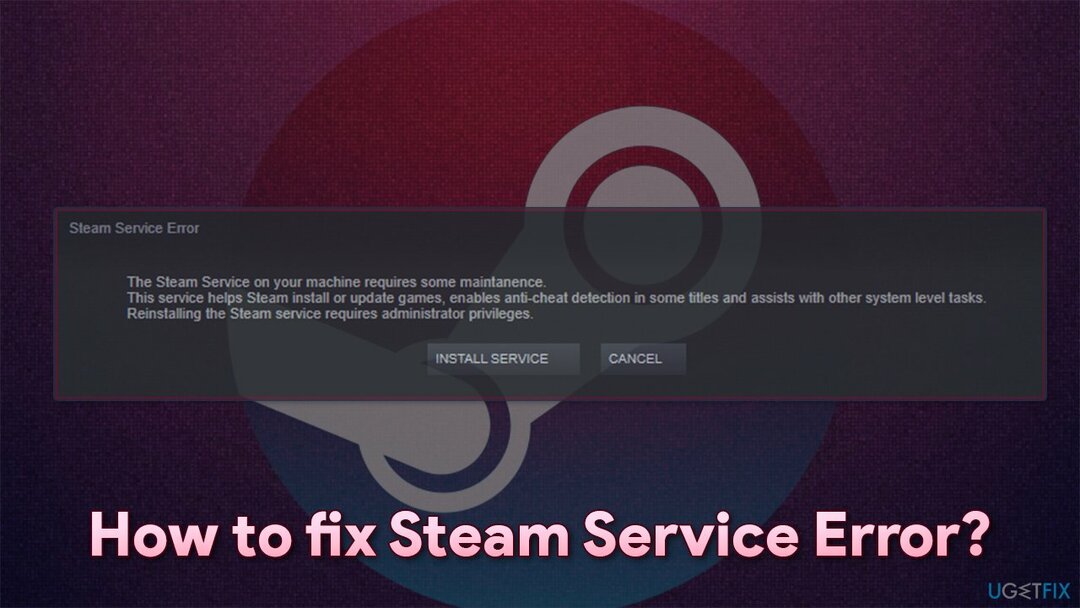
Antes de começar, vários erros do PC podem ser causados por problemas subjacentes do Windows. Se o Steam Service Error não for o único problema que você encontra em seu dispositivo, você deve consertar os principais problemas que podem estar afetando sua máquina. Para fazer isso, é altamente recomendável que você tente ReimageMáquina de lavar Mac X9 - pode encontrar registros quebrados, arquivos DLL corrompidos,[2] e outros componentes danificados automaticamente com uma verificação rápida e processo de reparo.
Solução 1. Execute o Steam como administrador
Para reparar o sistema danificado, você deve comprar a versão licenciada do Reimage Reimage.
Vamos começar com as coisas mais simples. Como sugere a mensagem de erro do serviço Steam, são necessários privilégios de administrador para instalar o serviço em questão. Há uma razão para isso, pois os serviços podem ser usados para fins maliciosos se implementados por malware ou terceiros indesejados. Portanto, o Windows bloqueia alguns de seus serviços e só permite que contas de administrador façam alterações.
- Se você não tiver um atalho na área de trabalho para o Steam, abra o Windows Explorer (Win + E) navegue até o seguinte local:
C: \\ Arquivos de programas (x86) \\ Steam
- Role para baixo até ver steam.exe
-
Clique com o botão direito nele e selecione Executar como administrador.
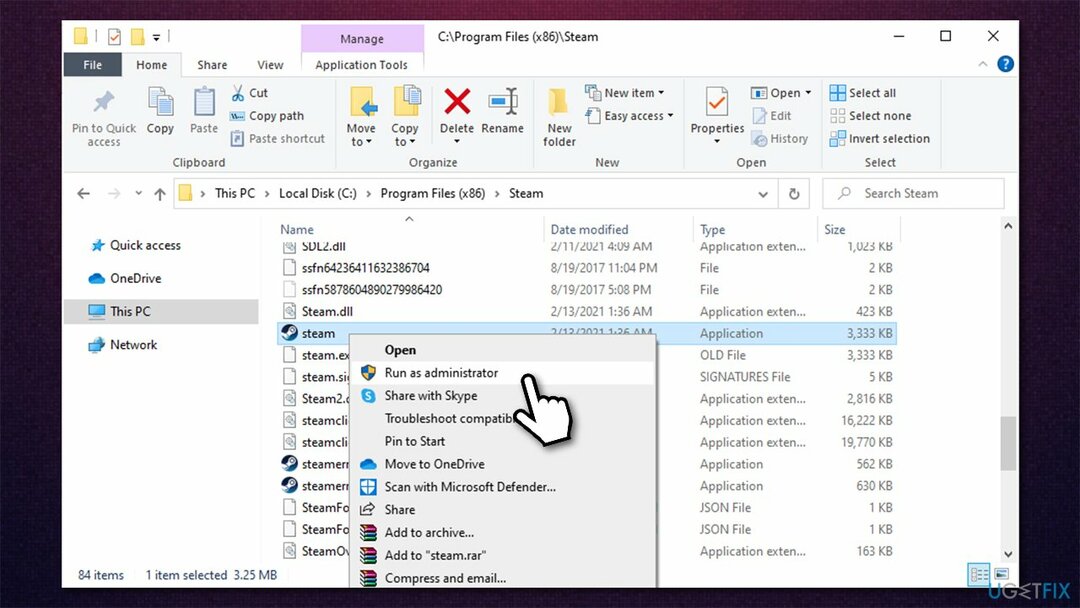
Se esta solução ajudou você, habilite o Steam para ser executado com privilégios de administrador todas as vezes automaticamente:
- Clique com o botão direito em steam.exe e selecione Propriedades
- Escolher Guia de compatibilidade e marque o Execute este programa como administrador
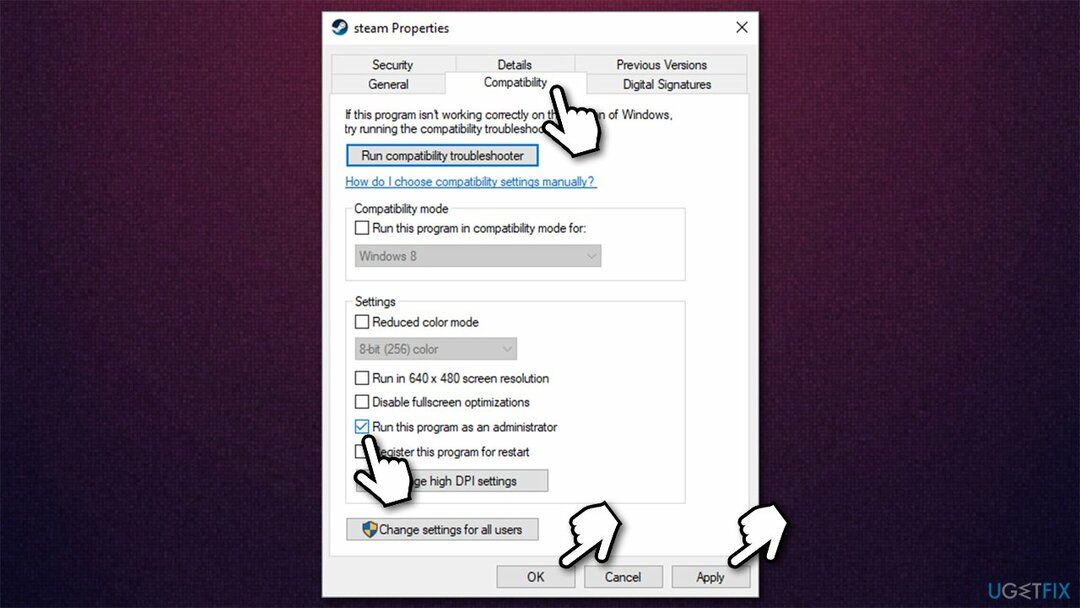
- pressione Aplicar e OK.
Solução 2. Defina o serviço de cliente Steam para o tipo de inicialização automática
Para reparar o sistema danificado, você deve comprar a versão licenciada do Reimage Reimage.
O Steam Client Service é instalado junto com o aplicativo e o ajuda a acessar arquivos do sistema para operar como pretendido (atualizar jogos, habilitar anti-cheat,[3], etc.). Assim, habilitar este serviço para ser executado automaticamente cada vez que o PC é iniciado pode ajudar os usuários a corrigir o problema:
- Digitar services.msc na pesquisa do Windows e pressione Entrar
- Role para baixo até encontrar Serviço ao cliente Steam e clique duas vezes
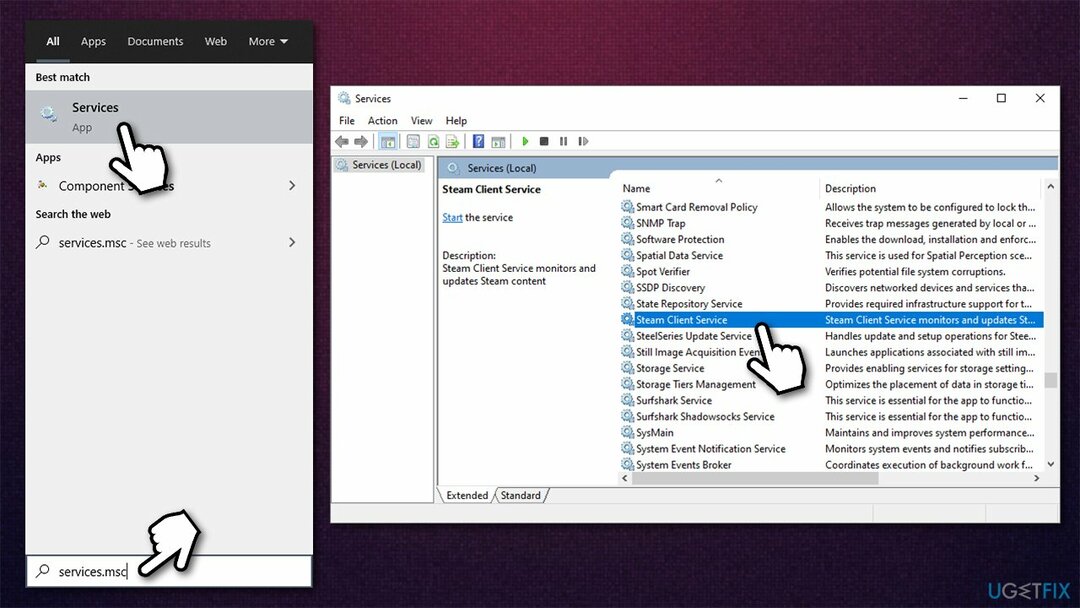
- Debaixo Tipo de inicialização, no menu suspenso, selecione Automático
- Então clique Iniciar, Aplicar, e OK.
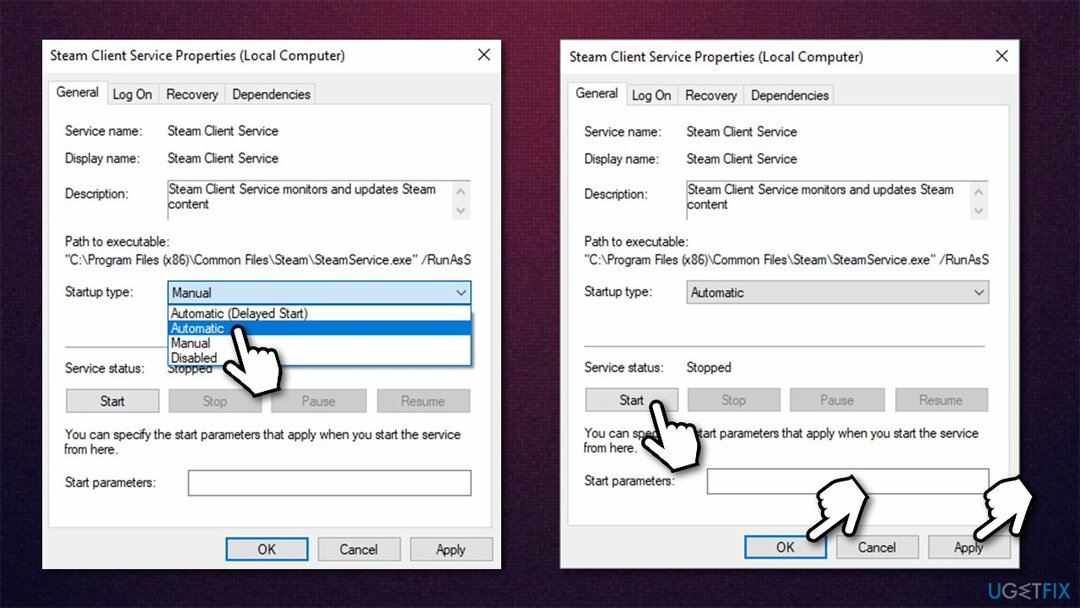
Solução 3. Desativar antivírus de terceiros
Para reparar o sistema danificado, você deve comprar a versão licenciada do Reimage Reimage.
Alguns aplicativos antivírus podem estar bloqueando o acesso do Steam ao sistema operacional, impedindo-o de lançar os serviços necessários. Portanto, se você tiver qualquer software de segurança de terceiros instalado em seu computador, deverá adicionar o Steam à lista de exceções ou desinstalar o aplicativo por completo.
Lembre-se de que deixar um computador sem proteção é extremamente perigoso, pois um malware invisível pode ser instalado nele assim que você acidentalmente visitar um site malicioso na Internet. Portanto, sempre certifique-se de que pelo menos a proteção básica esteja habilitada. Se você não deseja pagar por um aplicativo de segurança alternativo, pode contar com o Windows Defender, pois ele é muito bom quando se trata de compatibilidade e taxas de detecção de malware.
Solução 4. Permitir Steam através do Firewall
Para reparar o sistema danificado, você deve comprar a versão licenciada do Reimage Reimage.
Certifique-se de que o Firewall não esteja bloqueando as conexões do Steam:
- Digitar Painel de controle na pesquisa do Windows e pressione Entrar
- Vá para ssistema e segurança e clique em Firewall do Windows Defender
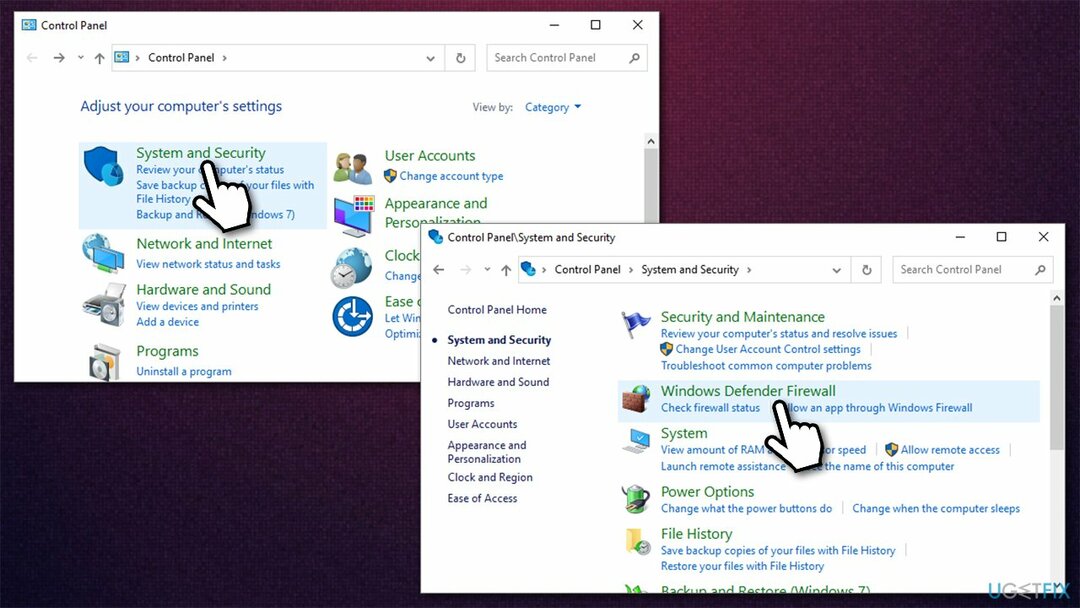
- No lado esquerdo da janela, clique em Permitir um aplicativo ou recurso por meio do Firewall do Windows Defender
- Clique Mudar configurações (se você não estiver na conta de administrador, será solicitado que você insira uma senha)
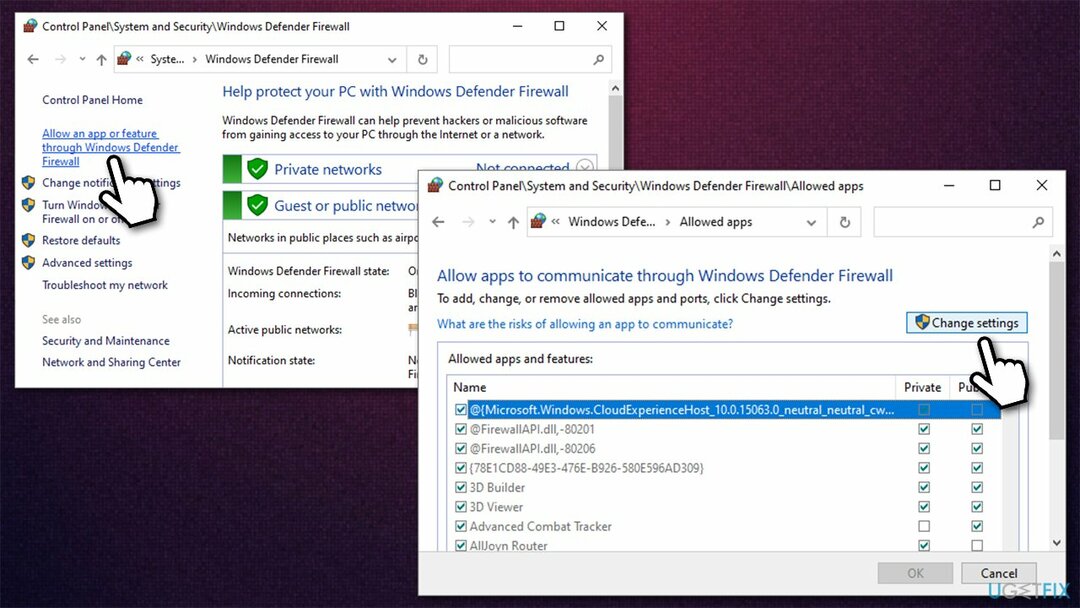
- Role para baixo e habilite o acesso privado e público às seguintes entradas:
Vapor
Steam Web Helper - Por fim, clique OK.
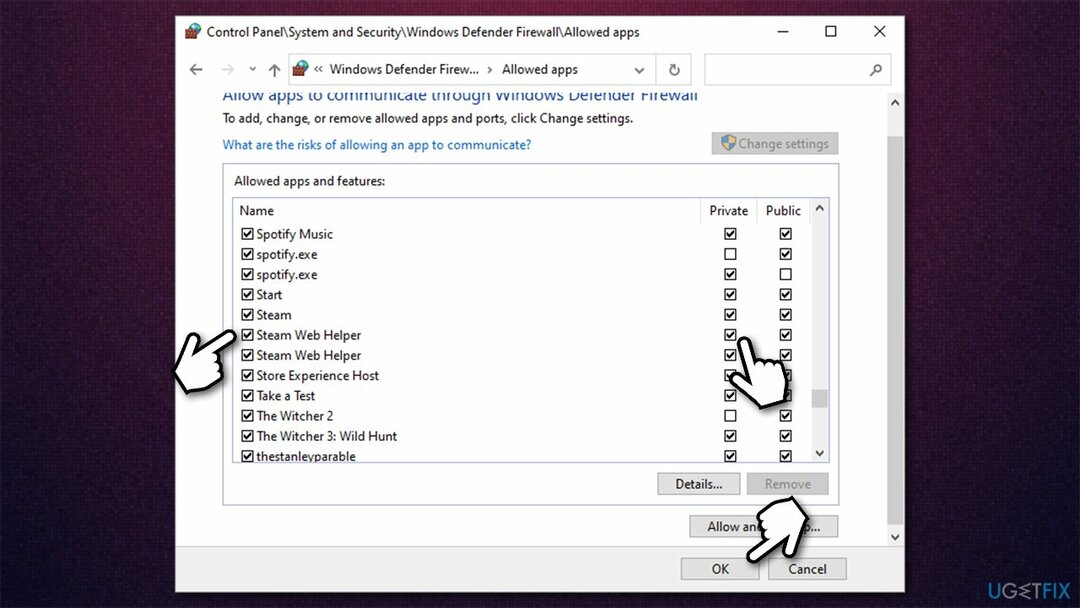
Solução 5. Reparar o aplicativo Steam via prompt de comando
Para reparar o sistema danificado, você deve comprar a versão licenciada do Reimage Reimage.
- Digitar cmd na pesquisa do Windows
- Clique com o botão direito em Prompt de comando e selecione Executar como administrador
- Na nova janela, digite o seguinte comando:
“C: \\ Arquivos de programas (x86) \\ Steam \\ bin \\ SteamService.exe” / repair
- pressione Entrar e feche o Prompt de Comando
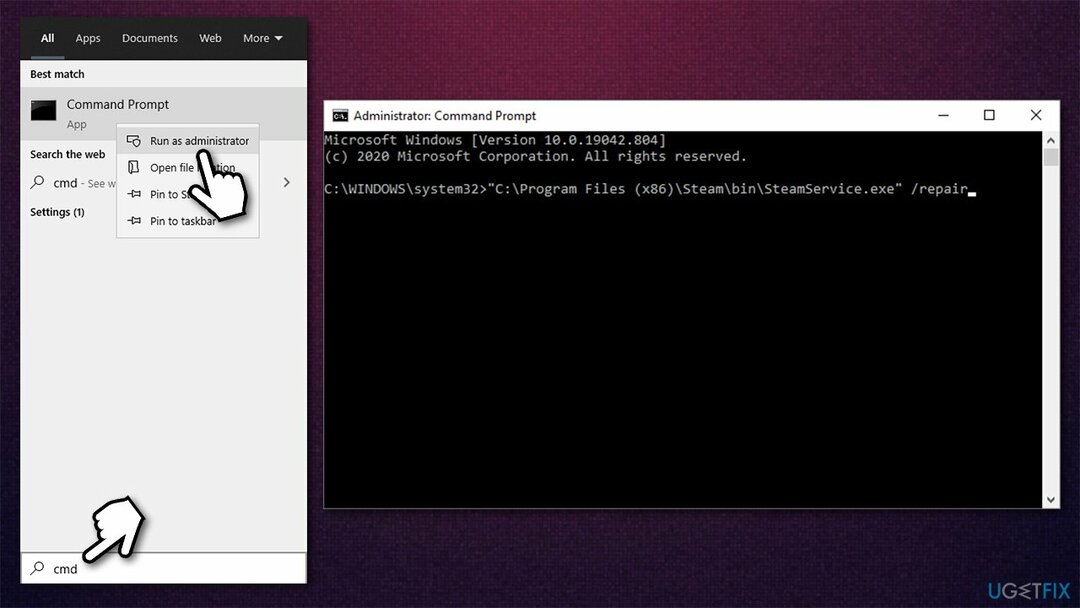
- Reinicie o aplicativo Steam.
Repare seus erros automaticamente
A equipe ugetfix.com está tentando fazer o melhor para ajudar os usuários a encontrar as melhores soluções para eliminar seus erros. Se você não quiser ter problemas com técnicas de reparo manual, use o software automático. Todos os produtos recomendados foram testados e aprovados por nossos profissionais. As ferramentas que você pode usar para corrigir seu erro estão listadas abaixo:
Oferta
faça isso agora!
Baixar correçãoFelicidade
Garantia
faça isso agora!
Baixar correçãoFelicidade
Garantia
Se você não conseguiu corrigir seu erro usando Reimage, entre em contato com nossa equipe de suporte para obter ajuda. Por favor, deixe-nos saber todos os detalhes que você acha que devemos saber sobre o seu problema.
Este processo de reparo patenteado usa um banco de dados de 25 milhões de componentes que podem substituir qualquer arquivo danificado ou ausente no computador do usuário.
Para reparar o sistema danificado, você deve comprar a versão licenciada do Reimage ferramenta de remoção de malware.

Para ficar completamente anônimo e evitar o ISP e o governo de espionagem em você, você deve empregar Acesso privado à Internet VPN. Ele permitirá que você se conecte à internet sendo completamente anônimo, criptografando todas as informações, evitando rastreadores, anúncios, bem como conteúdo malicioso. Mais importante ainda, você interromperá as atividades ilegais de vigilância que a NSA e outras instituições governamentais estão realizando nas suas costas.
Circunstâncias imprevistas podem acontecer a qualquer momento durante o uso do computador: ele pode desligar devido a um corte de energia, um A Tela Azul da Morte (BSoD) pode ocorrer, ou atualizações aleatórias do Windows podem ocorrer na máquina quando você se ausenta por alguns minutos. Como resultado, seus trabalhos escolares, documentos importantes e outros dados podem ser perdidos. Para recuperar arquivos perdidos, você pode usar Data Recovery Pro - ele pesquisa cópias de arquivos que ainda estão disponíveis em seu disco rígido e os recupera rapidamente.